時間:2023-11-14 來源:互聯網 瀏覽量:
隨著Windows 10係統的普及和使用,用戶對於字體大小的個性化需求也越來越多,在Win10係統中,更改字體大小是一項非常簡單的操作,隻需幾個簡單的步驟即可實現。通過調整字體大小,用戶可以根據自己的喜好和需求來設置屏幕上的文字大小,從而提升閱讀和使用的舒適度。本文將介紹Win10係統中的字體大小設置方法,並提供一些實用的技巧和建議,幫助讀者輕鬆地調整係統字體大小,讓使用體驗更加個性化和舒適。無論是為了減輕眼睛的疲勞,還是為了適應屏幕分辨率的變化,調整字體大小都是一項非常有用的功能。讓我們一起來了解如何更改Windows字體大小吧!
具體步驟:
1.在桌麵上打開【此電腦】。

2.點擊【打開設置】。
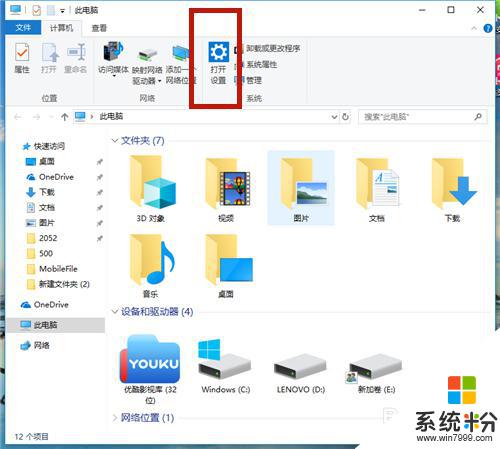
3.在【Windows設置】中,點擊【係統】。
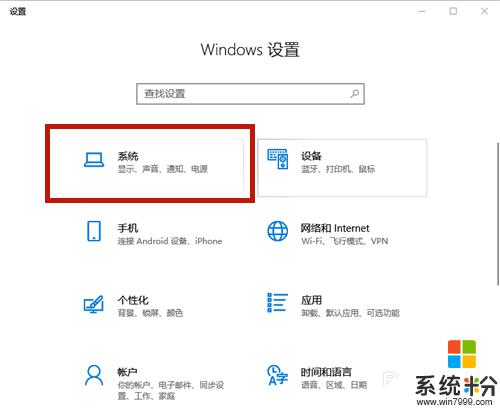
4.在【顯示】選項中,找到【縮放與布局】,點擊【高級縮放設置】。
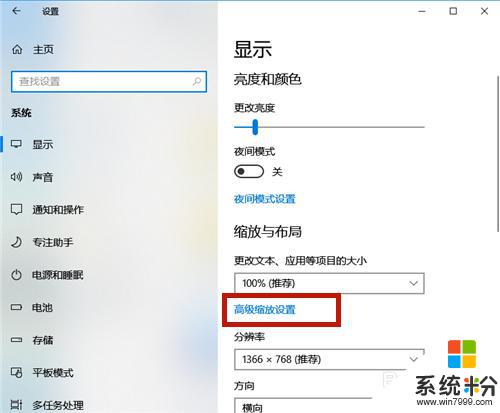
5.在如圖紅框中,輸入自定義縮放大小的比例。如果想變大,則比例>100%;如若想變小,則<100%。
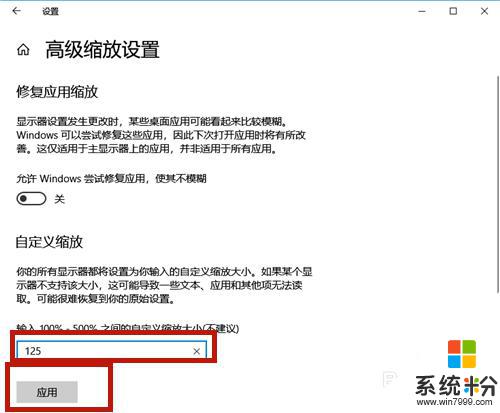
6.點擊【立即注銷】,係統注銷後字體的大小便調整了!
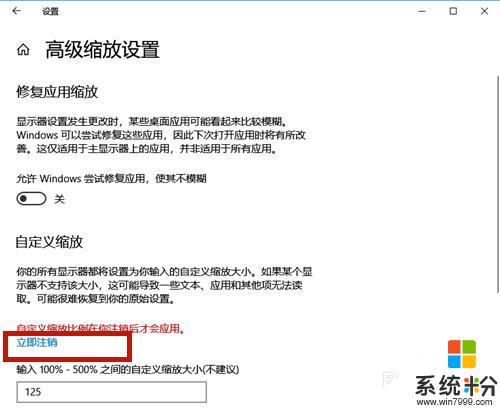
7.除了上述方法,我們還可以通過調整分辨率的方式調整字體大小。方法如下:
點擊【分辨率】的下拉按鈕。
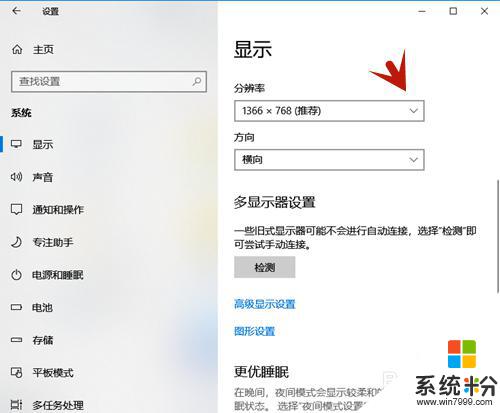
8.選擇分辨率的大小,分辨率越大,則字體越小;分辨率越小,則字體越大。
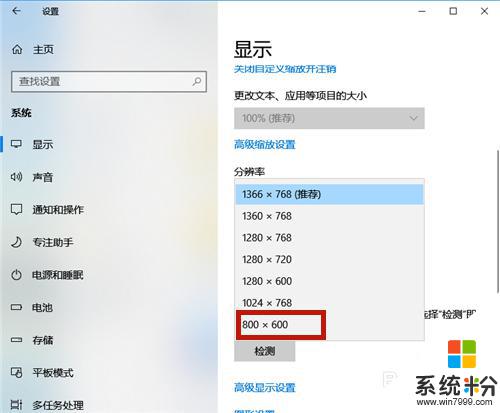
9.設置好後,係統提示:保留這些顯示設置嗎?點擊【保留更改】,幾秒鍾後係統字體大小便調整了。
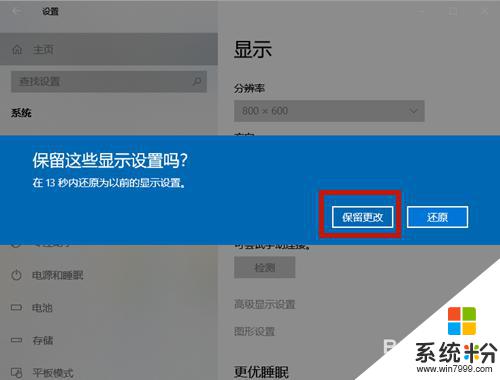
以上是更改Windows字體大小的所有步驟,如果需要,用戶可以根據小編的步驟進行操作,希望對大家有所幫助。